
时间:2021-04-20 20:56:18 来源:www.win10xitong.com 作者:win10
win10系统从发布到现在已经好多年了,各种问题也得到了解决。但是今天还是有用户说出现了win10桌面模式快捷切换怎么操作的问题,一般来说新用户在遇到了win10桌面模式快捷切换怎么操作的情况就不知道该怎么处理了,如果你平时每次遇到问题都去让专业人士处理,那水平就无法提高了。这次我们可以自己来尝试解决一下,我们可以按照这个流程:1、直接点击任务栏右下角的"新通知"按钮打开"操作中心"界面,或者按键盘组合键"Win+A"实现快速打开"操作中心"界面。2、待打开"操作中心"界面后,点击下方的"平板模式"按钮,即可将当前桌面模式切换到"平板模式"就解决了。这么说肯定大家还是不是太明白,接下来就具体说说win10桌面模式快捷切换怎么操作的解决法子。
今日小编推荐系统下载:雨林木风Win10纯净版
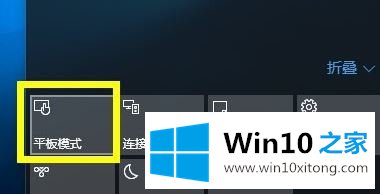
2.打开“操作中心”界面后,点击下方的“平板模式”按钮,将当前桌面模式切换为“平板模式”,如图: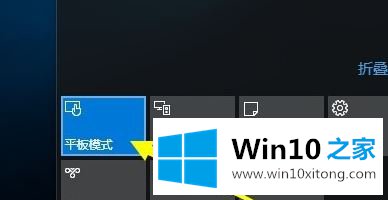
3.在“平板模式”桌面,也可以使用同样的方法,在“操作中心”界面再次点击“平板模式”按钮,返回桌面模式。
以上详细介绍了win10系统如何在桌面和平板模式之间切换的操作方法,非常简单~
win10桌面模式快捷切换怎么操作问题的解决办法在以上文章就非常详细讲解了,小编今天非常感谢各位对本站的支持,谢谢。